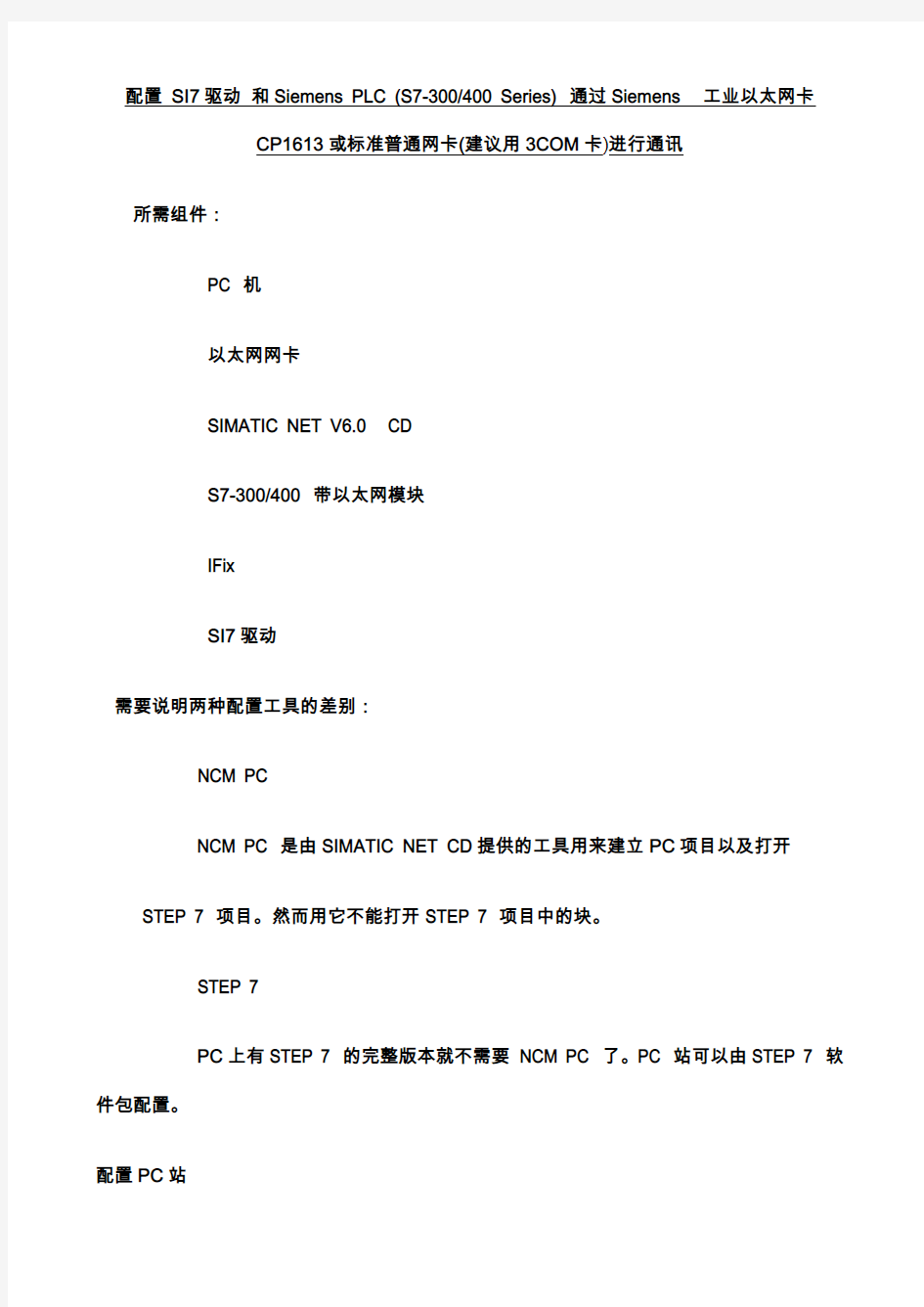

配置SI7驱动和Siemens PLC (S7-300/400 Series) 通过Siemens 工业以太网卡
CP1613或标准普通网卡(建议用3COM卡)进行通讯
所需组件:
PC 机
以太网网卡
SIMATIC NET V6.0 CD
S7-300/400 带以太网模块
IFix
SI7驱动
需要说明两种配置工具的差别:
NCM PC
NCM PC 是由SIMATIC NET CD提供的工具用来建立PC项目以及打开STEP 7 项目。然而用它不能打开STEP 7 项目中的块。
STEP 7
PC上有STEP 7 的完整版本就不需要NCM PC 了。PC 站可以由STEP 7 软件包配置。
配置PC站
在成功安装软件和硬件并重启机器后,可见如下调试向导:
向导的步数取决于你PC里被检测到的通讯模块数量。同时工作的模块越是多,你就要用更多步数。单击“Next”继续。
在这里你可以设置模块的两种模式:
"Use module for productive operation in configured PC station"
如果你要用OPC server 通过该模块通讯,就一定要用此项。
"Use module for PG operation only"
如果是被STEP 7的在线功能使用或仅用于普通的办公网络,就选择此项。本例中不用此项。
这里请选择“configured mode”,单击“Next”继续。
这里你可以确定你要使用的接口:
"SIMATIC NET OPC Server in configured PC station" 指的是通过OPC客户通讯。 "Configure more applications"指的是通过其他应用程序通讯,比如:C 接口。
这里请选择"SIMATIC NET OPC Server in configured PC station"和
“Configure more applications”。
单击“Next”进行通过其他应用程序配置。
单击“Next”
单击“Next”存盘配置。下一步进入PC站向导。
单击“Next”
这里有两个主要的选项:
如果你想扩展现存的STEP 7项目就选择"Edit save configuration"。找到要编辑的项目并激活选项"Insert local PC configuration into selected project"。
如果你想建立一个新项目就选择"Create a new project and connection"。在命名时你必须选择"Create a copy of the local PC station"。有了这个选项,STEP 7 或 NCM PC 会自动生成可配置的PC站。
这里选择”Create a new project and connection” ,单击“Next”
建立一个新的项目
单击“完成”
单击网络配置
右键单击PC,建立以太网通讯总线
单击“Parameters”,打开下面窗口。
可选择通讯对象的IP地址或MAC地址(取决于所选协议)。如果你想用MAC 地址,不要选择“TCP/IP”,本例使用MAC地址.
关闭IE网络属性窗口
现在建立了一个S7连接
单击 APPLICATION server 插入新连接。如果在这个项目中有,你可以选择通讯对象。连接自动地被建立了,不再需要其他步骤。而如果通讯对象不存在(如本例),你必须指定“Unspecified”作为通讯对象。
由于连接“不确定”,还需要有几步。在有标注的地方填入通讯对象的IP地址或MAC
地址(取决于所选协议)。如果你想用MAC 地址,不要选择“TCP/IP”。
输入要通讯的PLC的MAC地址
单击“Address Details…”,输入SIMATIC S7 CPU 的槽号(从通讯伙伴的项目中可以知道)。一旦指定了槽号,单击OK再OK,PC站的连接表中显示了你刚刚做的连接。
进入配置网卡界面
选
选择网卡的模式为CONFIGURED MODE 配置完后退出
下载PC配置信息到虚拟PC 站中
打开SI7驱动配置界面,增加一个通道,
增加一个设备